Comment remplacer le raccourci Ctrl + Maj + Q de Chrome
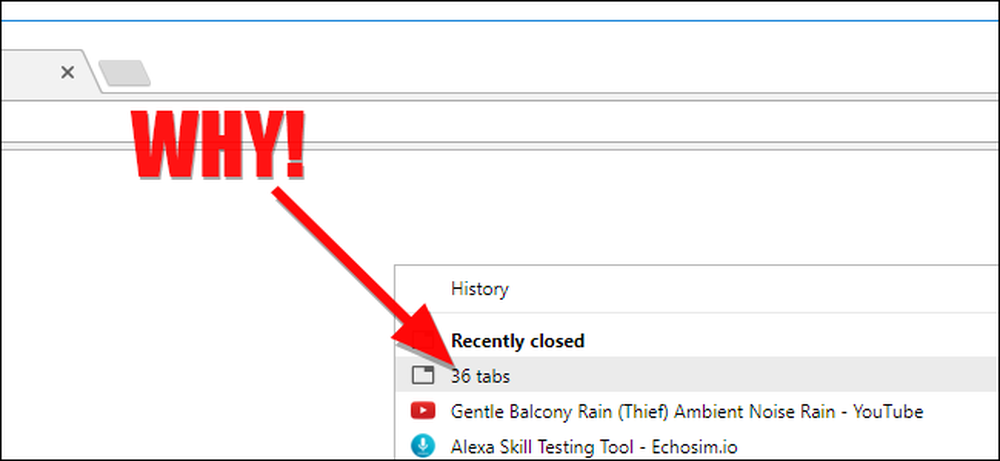
Google semble penser qu'il existe une bonne raison d'avoir un raccourci qui tue tous vos onglets à la fois. Nous ne sommes pas d'accord. Appuyez sur Ctrl + Maj + Q pour fermer tous les onglets ou toutes les fenêtres de Chrome que vous avez ouverts et ruiner votre travail. Si vous préférez conserver votre travail là où il se trouve, voici une solution de contournement pour vous assurer que cela ne se produira pas..
Frustrant, le raccourci «nuke everything» de Chrome se trouve juste à côté d'un autre raccourci de navigateur plus utile, Ctrl + Maj + Tab, qui permet d'accéder à l'onglet précédent de votre navigateur. Si votre doigt glisse, vous pourriez vous retrouver sur votre bureau vide, au lieu d’un onglet à gauche. C'est bête. Chrome ne vous permet pas non plus de désactiver cette fonction, mais vous pouvez affecter le raccourci à l'une de vos extensions pour la remplacer..
Pour ce faire, dirigez-vous vers chrome: // extensions dans votre navigateur. Faites défiler la page jusqu'en bas et cliquez sur «Raccourcis clavier».
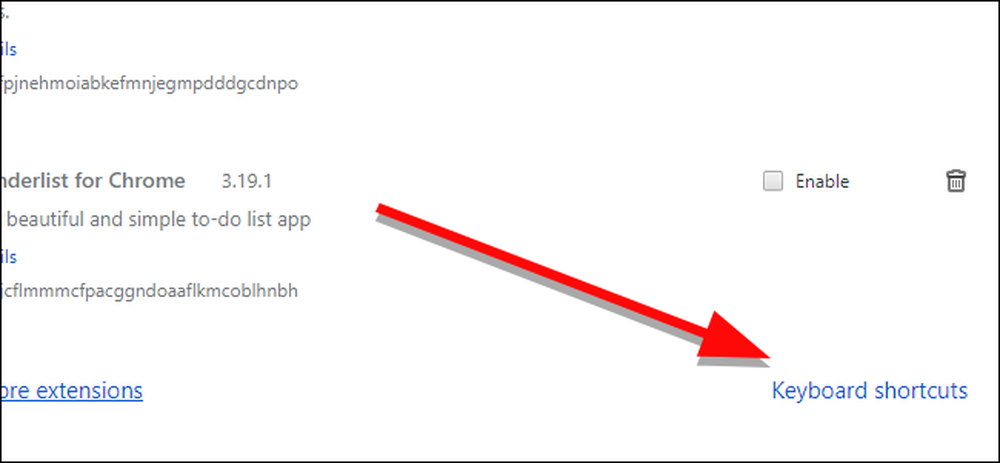
Dans la fenêtre qui s’ouvre, choisissez une fonction de l’une de vos extensions que vous n’utilisez pas et affectez-lui les touches Ctrl + Maj + Q. Maintenant, chaque fois que vous appuyez accidentellement sur ce raccourci, il lancera cette action à la place. Assurez-vous que ce n'est pas quelque chose d'aussi perturbateur (bien qu'il soit difficile de fermer tous les onglets ouverts en haut de page).
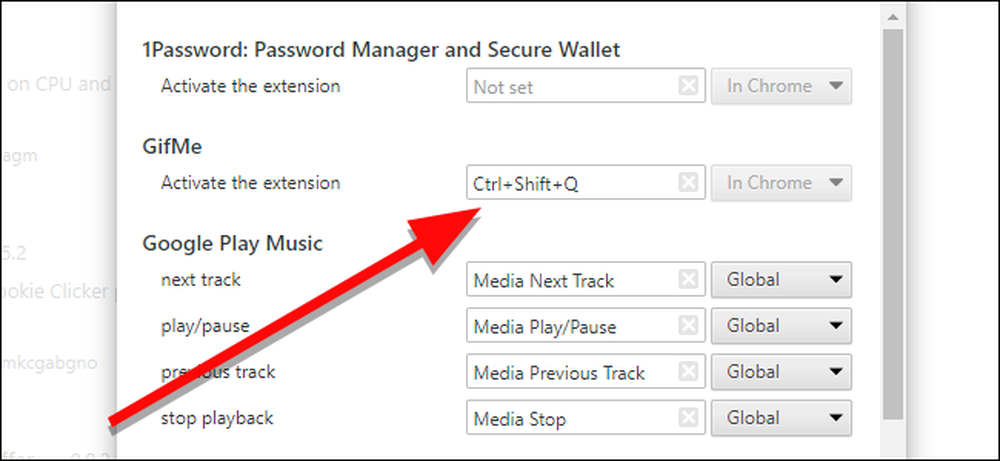
Vous pouvez maintenant retourner au travail en toute confiance, sachant que vos onglets sont protégés des doigts glissants..




